Loading...
Notifikasi atau pemberitahuan pada sebuah smartphone menjadi sangat penting dimana hal ini dapat memudahkan pengguna untuk mendapatkan informasi yang masuk...
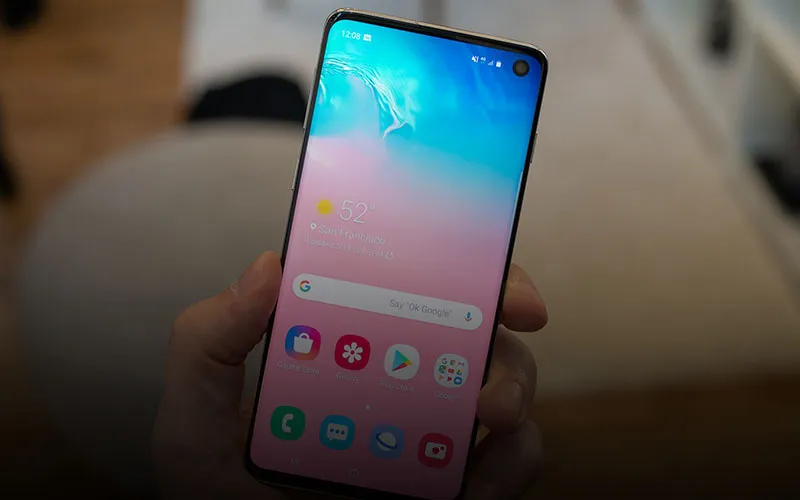
Notifikasi atau pemberitahuan pada sebuah smartphone menjadi sangat penting dimana hal ini dapat memudahkan pengguna untuk mendapatkan informasi yang masuk secara real-time. Tidak adanya notifikasi atau terkadang terjadinya delay pada notifikasi membuat aktivitas terasa kurang maksimal.
Terlebih untuk hal-hal penting, semisal mendapat pesan WhatsApp dari teman, saudara, rekan kerja, atau yang lainnya maka tentu harus ditanggapi secara cepat. Jika notifikasi terjadi delay, maka hal tersebut tidak akan bisa dilakukan.
Karena biasanya notifikasi yang delay akan membuat pesan masuk tertunda atau baru masuk ketika aplikasi dibuka.
Tidak hanya pada perangkat SAMSUNG, hal ini juga banyak dialami oleh pengguna lain, baik itu OPPO, VIVO, Xiaomi, dan lainnya. Lalu apa penyebabnya? Ada banyak hal yang bisa membuat notifikasi bermasalah, lebih jelasnya simak ulasannya berikut ini.
Lihat Juga : Mengatasi Notifikasi Tidak Bunyi & Muncul di Xiaomi
Mengenai notifikasi yang bermasalah, bisa disebabkan karena beberapa hal, mungkin karena penumpukan cache, kesalahan pada setelan notifikasi, tidak dipilihnya nada dering, atau bisa juga karena memori penuh sehingga membuat aplikasi berat dan tidak dapat memberikan notifikasi secara real-time.
Untuk mengatasi masalah tersebut, berikut beberapa solusi yang dapat anda lakukan …
Langkah paling sederhana yang bisa anda lakukan untuk pertama kalinya, coba cek bagian mode yang anda pilih, pastikan untuk tidak memilih mode getar atau hening. Karena jika opsi ini yang anda pilih, maka sampai kapanpun notifikasi yang masuk tidak akan bunyi.
Cek seperti yang screenshot dibawah ini, pilih mode dering agar notifikasi yang masuk dapat berbunyi.
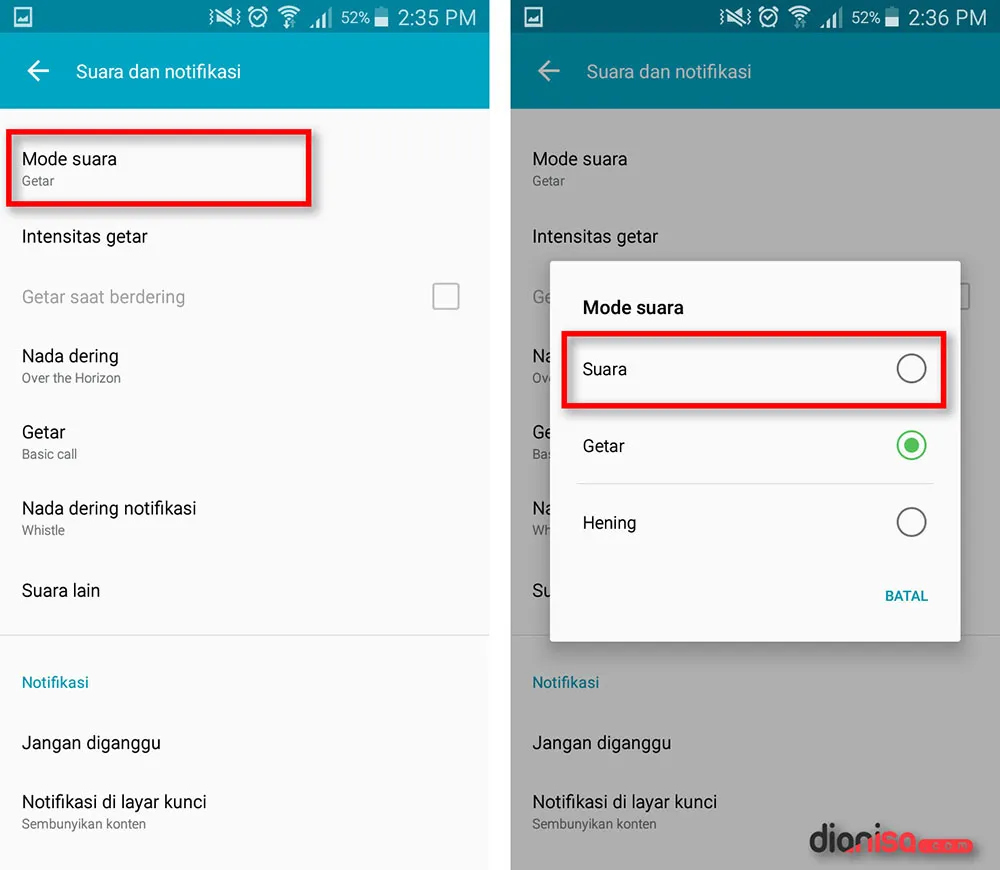
Selain mode, cek juga volume dering smartphone anda, karena biasanya meskipun pengguna telah memilih mode dering namun volumenya tidak di besarkan maka notifikasi yang masuk-pun akan terasa kurang maksimal.
Coba naikkan volume seperempat atau setengahnya…
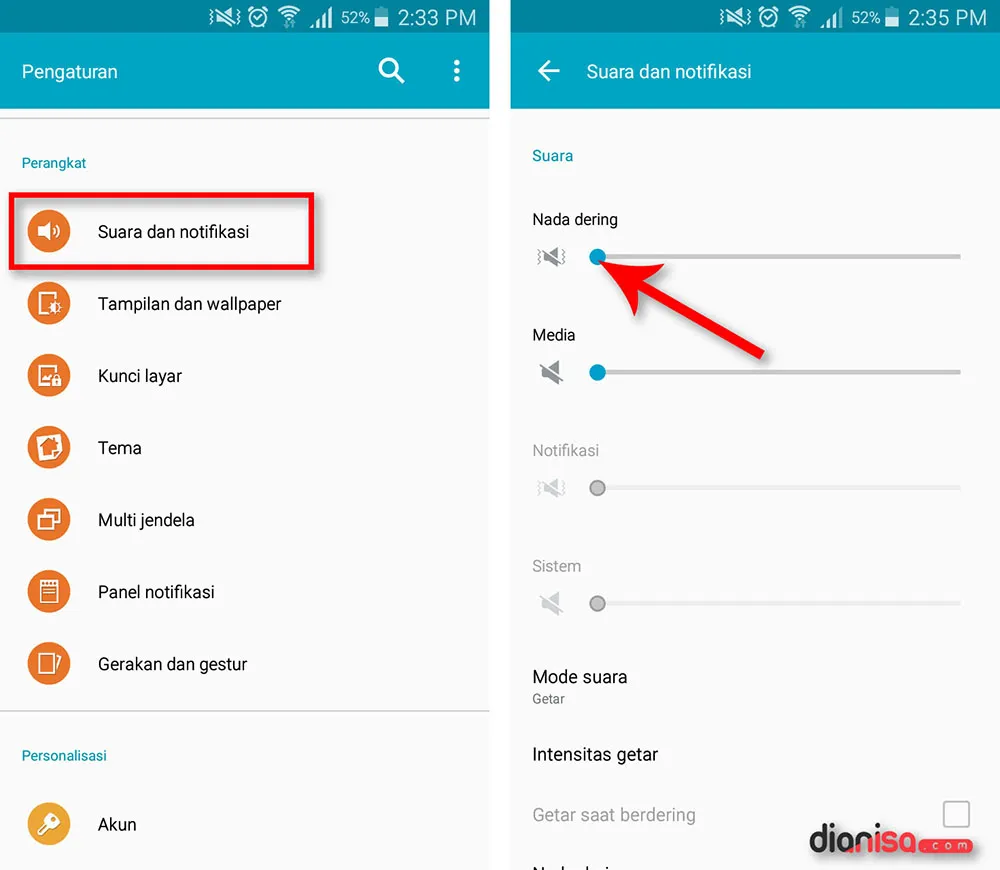
Selanjutnya, cek bagian nada dering terpilih, karena secara default pilihannya tidak ada (none). Artinya, anda sebagai pengguna harus memilih nada dering. Pilih seperti yang terlihat pada screenshot dibawah ini.

Jika anda ingin notifikasi muncul pada saat layar kunci atau pop-up maka bagian ini perlu untuk anda perhatikan. Dan untuk menampilkannya, cek melalui menu pengaturan seperti yang terlihat pada screenshot dibawah ini.
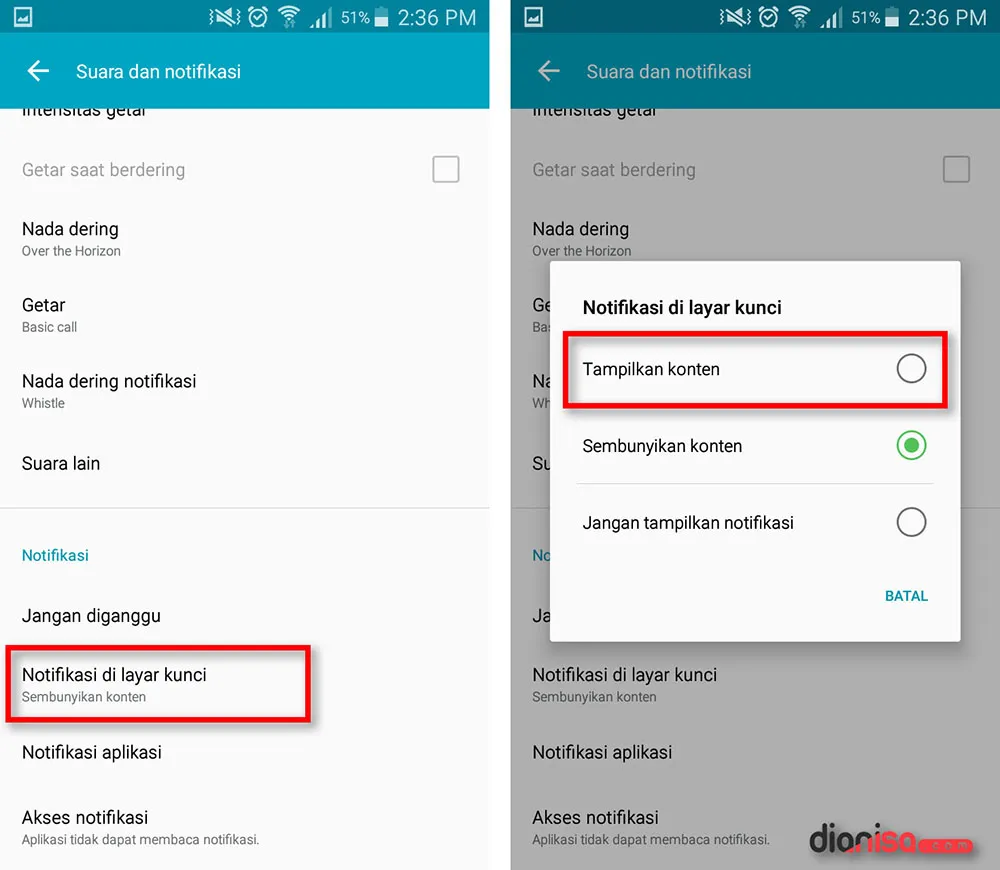
Lihat juga : 6 Cara Mengatasi WhatsApp Tidak Ada Notifikasi Pesan Masuk
Bagian lain yang perlu anda perhatikan adalah, pastikan perizinan notifikasi pesan terpilih. Karena jika tidak maka setelan nada dan notifikasi apapun tidak akan berpengaruh apabila perizinan tidak aktif.
Untuk melakukannya, anda bisa cek pada bagian notifikasi aplikasi…

Jika semua fungsi dan fitur telah anda aktifkan namun masih tidak membuahkan hasil, coba bersihkan cache dan data pada aplikasi pesan. Hal ini untuk memaksimalkan kinerja aplikasi dan mengembalikannya pada setelan default aplikasi.
Dan berikut langkah-langkahnya…
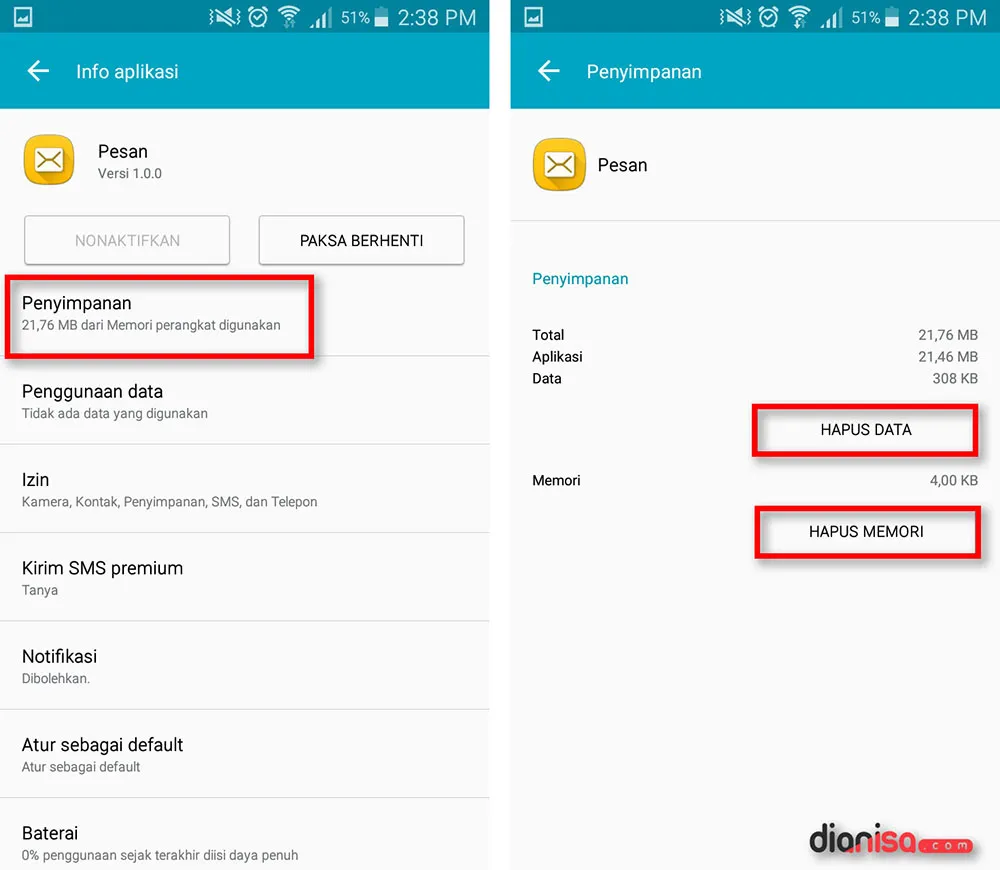
Lihat Juga : 11 Cara Membersihkan Cache di HP Android
…dan itulah beberapa metode sederhana yang bisa anda lakukan dalam mengatasi notifikasi sms Samsung yang bermasalah. Jika anda melihat tampilan yang berbeda tidak seperti screenshot dan langkah-langkah diatas, anda bisa menyesuaikan.
Jika ada sesuatu yang ingin anda tanyakan atau sampaikan terkait masalah notifikasi Samsung, silahkan sampaikan melalui kolom komentar yang ada dibawah ini.